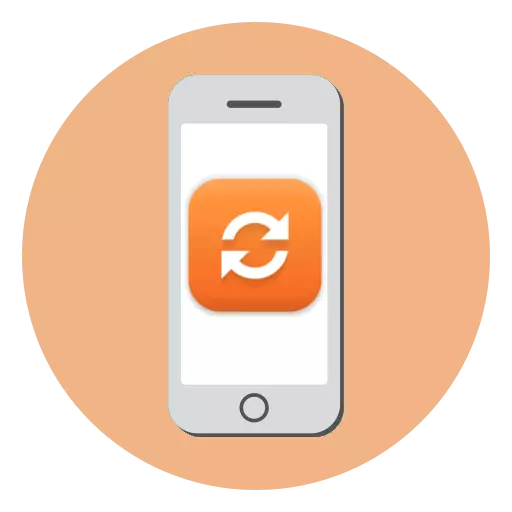
Pi long sipò Apple la soti nan manifakti a ka atribiye a youn nan avantaj ki genyen nan smartphones Apple la, ak Se poutèt sa Gadgets la resevwa dènye sou plizyè ane. Epi, nan kou, si aktyalizasyon a frèch rive pou iPhone ou, ou ta dwe prese enstale li.
Enstale dènye nouvèl pou Apple aparèy rekòmande pou twa rezon:
- Eliminasyon frajilite yo. Ou menm, tankou nenpòt ki lòt itilizatè iPhone, magazen yon anpil nan enfòmasyon pèsonèl sou telefòn la. Pou asire ke li an sekirite, li nesesè enstale dènye nouvèl ki gen koreksyon anpil nan erè ak amelyorasyon sekirite;
- Nouvo opòtinite. Kòm yon règ, li enkyetid dènye mondyal, pou egzanp, lè w ap deplase soti nan iOS 10 a 11. Telefòn nan ap resevwa nouvo bato enteresan, gras a ki li pral eksplwate menm plis pratik;
- Optimize. Vèsyon byen bonè nan dènye gwo ka pa travay byen toujou ak byen vit. Tout dènye ki vin apre pèmèt ou elimine enpèfeksyon sa yo.
Enstale dènye aktyalizasyon a sou iPhone a
Pa tradisyon, ou ka mete ajou telefòn nan nan de fason: nan òdinatè a ak dirèkteman lè l sèvi avèk aparèy la mobil tèt li. Konsidere tou de opsyon nan plis detay.Metòd 1: iTunes
iTunes se yon pwogram ki pèmèt ou jere yon pòm-smartphone nan yon òdinatè. Avèk li, ou ka fasilman epi byen vit enstale dènye aktyalizasyon ki disponib pou telefòn ou.
- Konekte iPhone a nan òdinatè a ak kouri iTunes. Yon moman apre, tèt la nan fenèt la pwogram ap parèt nan zòn nan tèt nan pwogram nan, ki pral oblije chwazi.
- Asire w ke Tab la Apèsi sou lekòl la louvri. Sou bò dwat la klike sou bouton an "Mizajou".
- Konfime entansyon ou a kòmanse pwosesis la pa klike "aktyalizasyon" bouton an. Apre sa, Aytyuns pral kòmanse loading dènye firmwèr ki disponib, ak Lè sa a otomatikman ale nan enstalasyon li yo sou Gadgets la. Pandan ekzekisyon an nan pwosesis la, nan okenn ka dekonekte telefòn nan soti nan òdinatè a.
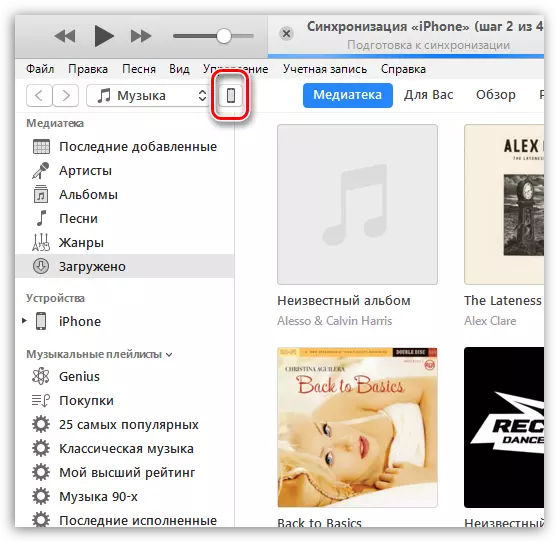
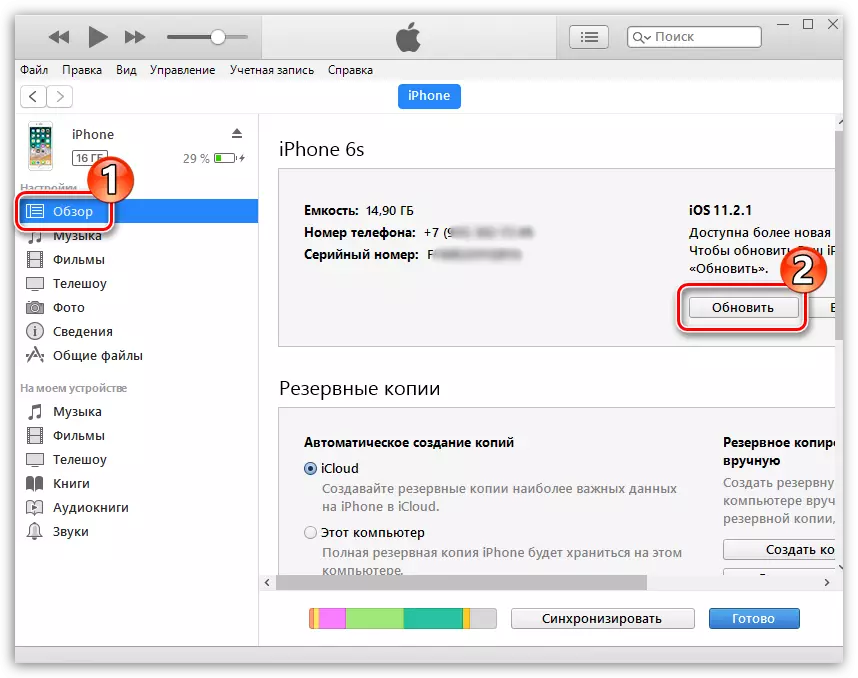

Metòd 2: iPhone
Jodi a, ki pi travay ka rezoud san yo pa patisipasyon òdinatè - sèlman nan iPhone nan tèt li. An patikilye, aktyalizasyon a pral tou pa gen okenn difikilte.
- Louvri anviwònman yo sou telefòn la, ak sa ki annapre yo ak seksyon "debaz".
- Chwazi seksyon an Software Mizajou.
- Sistèm nan ap kòmanse tcheke dènye sistèm ki disponib yo. Si yo detekte, yon fenèt ap parèt sou ekran an ak aktyèl vèsyon ki disponib ak chanje enfòmasyon. Anba a bouton "Download ak enstale".
Tanpri sonje ke yo enstale aktyalizasyon a sou smartphone la ta dwe gen yon kantite lajan ase nan espas gratis. Si pou dènye minè obligatwa an mwayèn 100-200 MB, Lè sa a, gwosè a nan yon aktyalizasyon pi gwo ka rive jwenn 3 GB.
- Pou kòmanse, antre kòd la modpas (si w ap itilize), ak Lè sa aksepte kondisyon sa yo ak pozisyon.
- Sistèm nan pral kòmanse moute aktyalizasyon a - ou yo pral kapab swiv tan ki rete a.
- Apre Téléchargez ak prepare aktyalizasyon a, yon fenèt ap parèt sou ekran an. Ou ka mete aktyalizasyon a kòm kounye a pa chwazi bouton ki apwopriye a epi pita.
- Chwazi pwen an dezyèm lan, antre kòd la modpas pou up aktyalizasyon iPhone. Nan ka sa a, yo pral telefòn nan otomatikman mete ajou soti nan 1:00 a 5:00, sijè a koneksyon sou plato a.
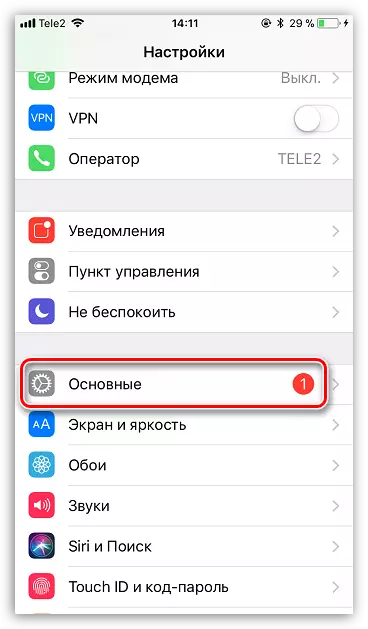
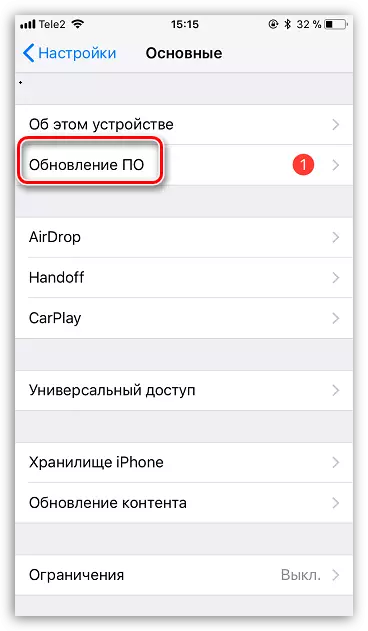
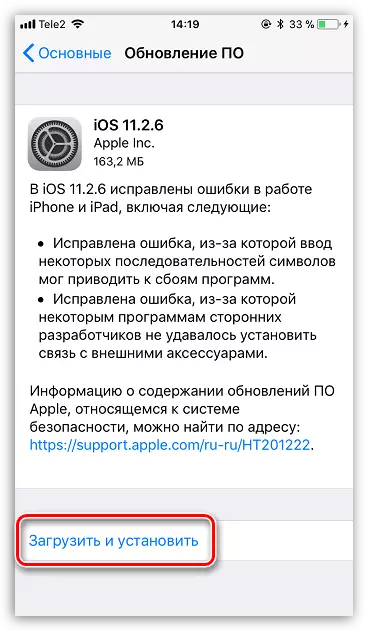
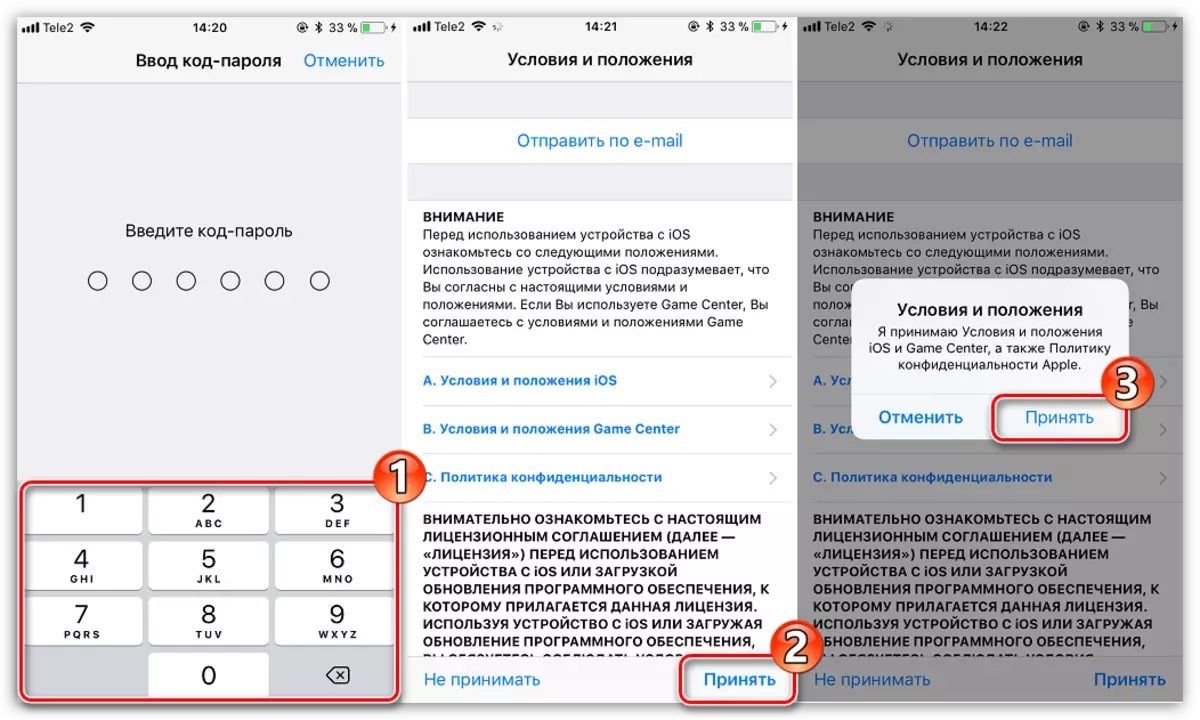
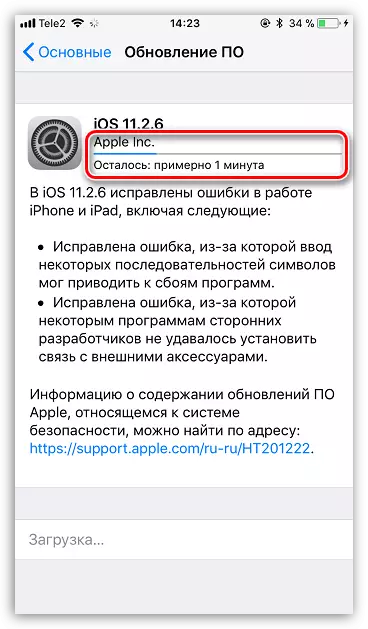
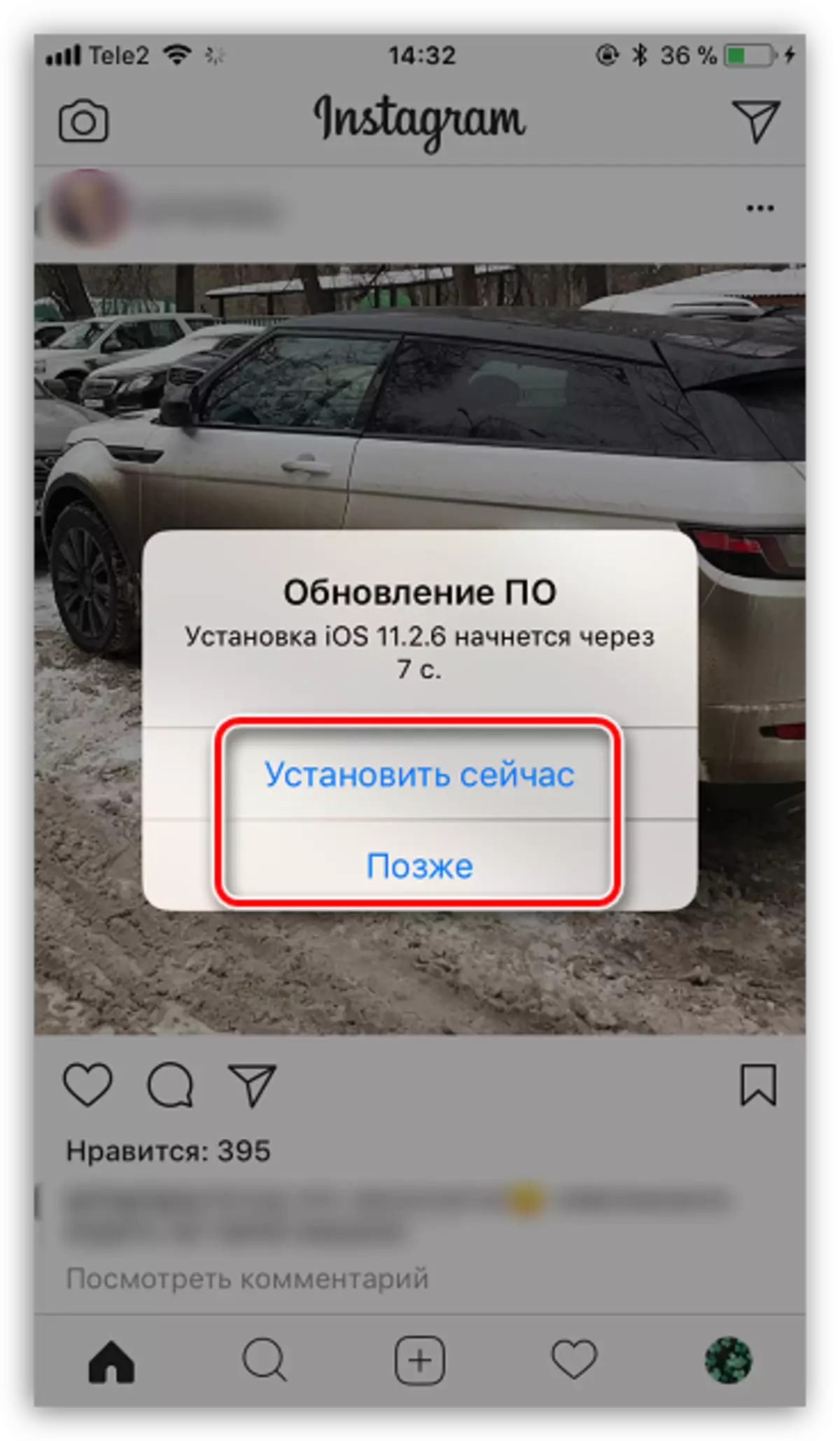
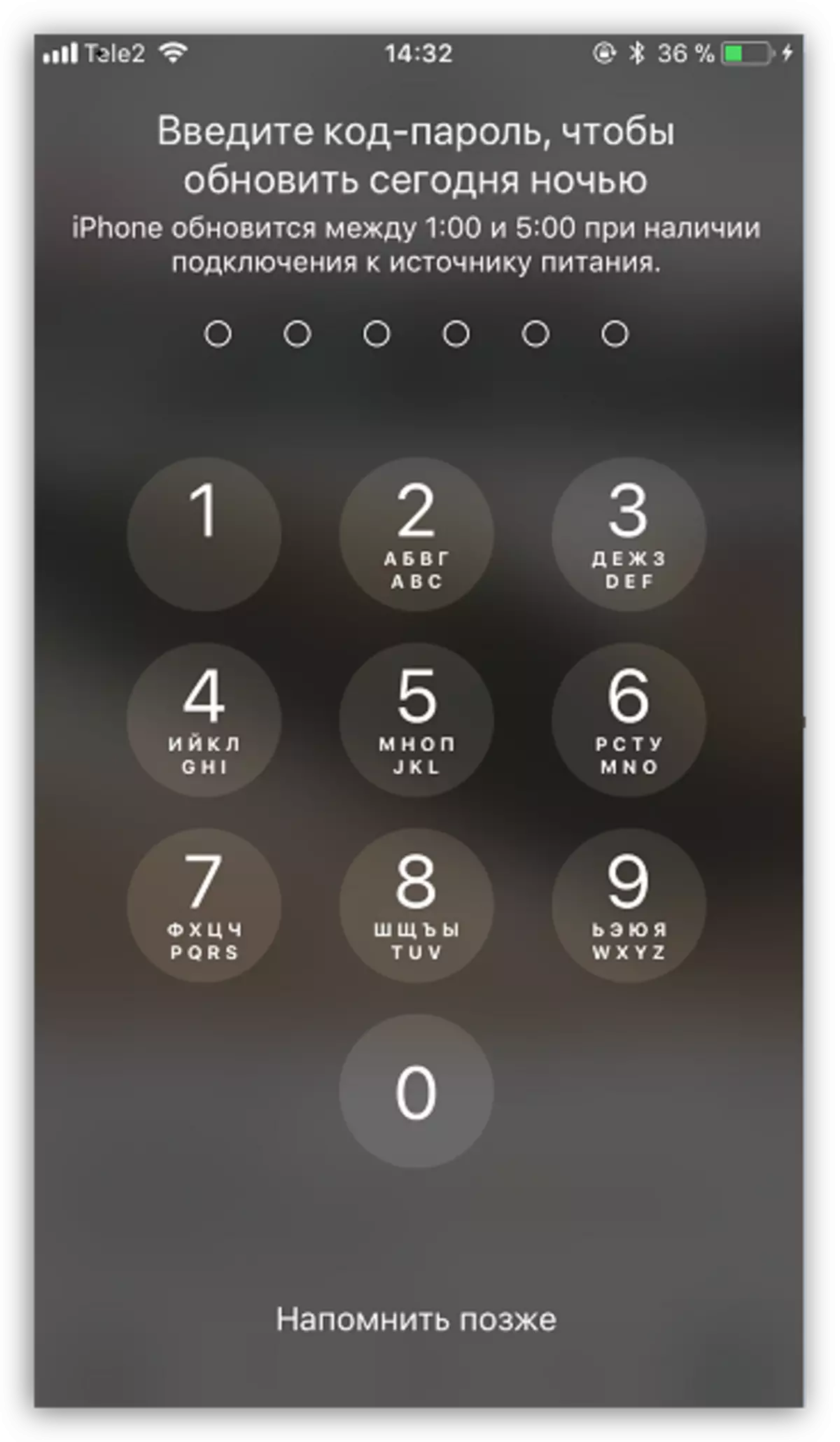
Pa neglijans enstale dènye pou iPhone. Sipòte vèsyon aktyèl la nan OS la, ou pral bay telefòn sekirite a maksimòm ak fonctionnalités.
